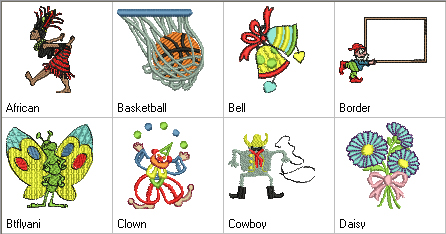Úvod do digitalizace výšivek
JANOME Digitizer MBX poskytuje uživatelům rychlé a flexibilní způsoby tvoření a upravování designů výšivek. Tato sekce poskytuje přehled k procesu digitalizace výšivek v JANOME Digitizer MBX.
Plánování designů
Kvalitní výšivka začíná kvalitním návrhem. Je samozřejmě také potřeba kvalitní stroj pro její šití, ale pak také potřebujete použít správné láky, nitě, podkladové materiály, napětí a tak dále. Berte ohled na následující prvky.

Vyšitý design by měl mít také následující vlastnosti:
- Design je vyšívá n na stroji efektivně.
- Látka není okolo stehů svraštělá.
- Design nemá volné konce.
Použití obrázků
Pokud nejste v digitalizaci zkušení, nepoužívejte složité ilustrace. Možné zdroje pro vhodné ilustrace jsou:
- Knihy vzorů výšivek a dětské pohádkové knížky.
- Vizitky, pohlednice a balící papír.
- Knihovny klipartů vašeho textového nebo grafického programu.
- Internetové nebo CD klipart knihovny.
- Ukázky v EasyDesgn složce ..\Embroidery Album.
- Vlastní ilustrace – např. dětské kresby.
Vyzkoušejte! Ujistěte se, že si zkontrolujete autorská práva každé ilustrace, která není vaším výtvorem. Pokud si nejste jistí, kontaktujte společnost a požádejte o povolení k použití.
Použití elektronické ilustrace
Ilustrace lze vkládat, kopírovat nebo skenovat do EasyDesign pro použití jako šablony k digitalizaci nebo jako ‚pozadí‘. Existují dvě hlavní kategorie obrázků, které lze importovat do EasyDesign k použití jako pozadí k digitalizaci:
- Bitmap obrázky: Skládají se z barevných bodů neboli pixelů
- Vektorové obrázky: Skládají se z linií, které tvoří tvary a jejich vnitřek lze vyplnit barvou nebo přechody.
Pro vytvoření kvalitní výšivky potřebujete vybrat vhodnou ilustraci z kteréhokoliv formátu. Ilustrace, která není v digitálním formátu, musí být správně naskenována. Pro manuální i automatické procesy digitalizace je nejlepší čistá ilustrace s minimem pevných barev a dobře definovanými okraji. Viz Digitalizace s pozadím pro více detailů.

Obecně řečeno, vektorová grafika zachovává kvalitu obrázku při změně velikosti, zatímco u bitmapových obrázků vzniká problém s pixelizací a degradací při zvětšování nebo zmenšování obrázku. Pro zlepšení použití bitmapových obrázků obsahuje EasyDesign nástroje ke zpracování obrázků. Viz Příprava ilustrací k automatické digitalizaci.
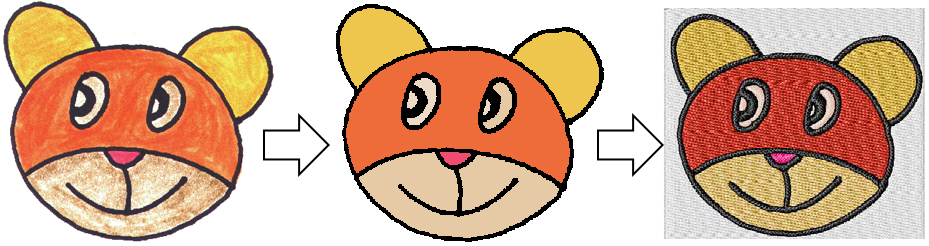
Módy designů
V EasyDesign existují dva základní módy designů:
- Grafický: Tento mód umožňuje vytvořit nebo upravit grafické designy použitím nástrojů CorelDraw® Essentials.
- Výšivkový: Tento mód umožňuje vytvořit a upravovat designy výšivek pomocí nástrojů digitalizace výšivek.
Poznámka Plný popis nástrojů CorelDraw® Essentials naleznete v elektronické uživatelské příručce, kterou naleznete přes Windows Start > Programy. Nebo si můžete manuál zobrazit pomocí Help menu v programu.
Automatická a manuální digitalizace
Při transformaci ilustrace na výšivku sledujete tvary a linie použitím digitalizačních nebo „vstupních“ metod.
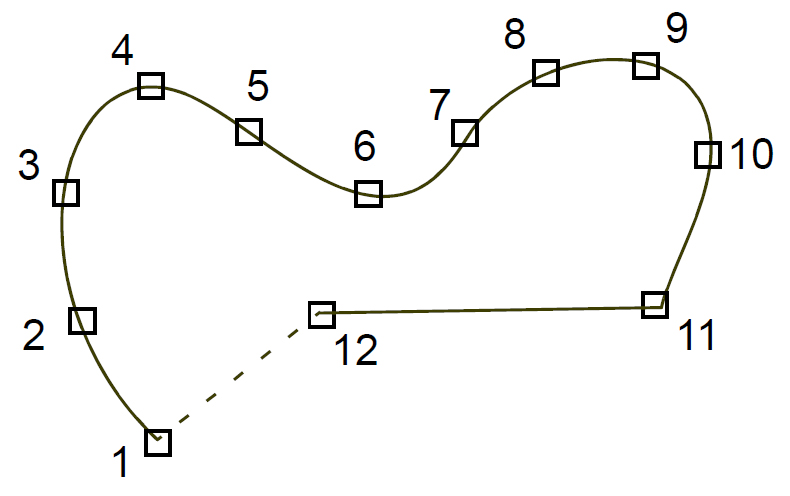
Je možné nechat digitalizovat design pomocí automatické konverze a upravit drobnosti pomocí nástrojů digitalizace EasyDesign. Viz Automatická digitalizace.
Tvary desginu a pořadí stehů
Před digitalizací potřebujete pečlivě analyzovat a naplánovat jednotlivé tvary designu a pořadí stehů. Tvary musí být jasně definované, aby šli lehce vyšít. Optimální tvary mají relativně konstantní šířku, hladké okraje, žádné ostré zatáčky a žádné příliš malé, vyčnívající detaily.
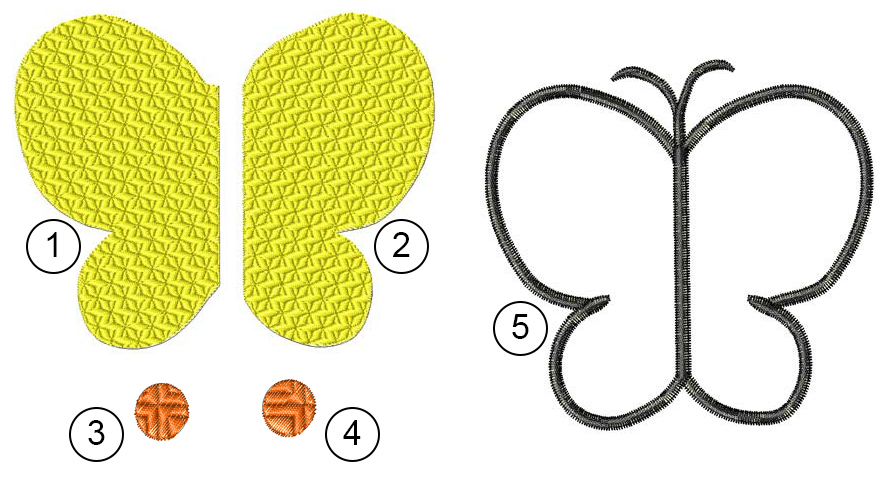
Pořadí designů definuje i pořadí stehů, neboli pořadí, ve kterém jsou tvary strojem vyšity. Pořadí lze vždy změnit, a tak zlepšit šití – například kvůli minimalizaci změn barev. Detaily by se měli vyšívat jako poslední.
Objektové vyšívání
V EasyDesign sestavujete design ze základních tvarů neboli „výšivkových objektů“. Jsou podobné vektorovým objektům tím, že mají určité definující „objektové vlastnosti“ jako například barvu, tvar, pozici apod. Také mají vlastnosti unikátní pro vyšívání jako např. druh stehu a hustota.
Poznámka V EasyDesign jsou vektory a výšivkové objekty zaměnitelné, protože sdílejí mnoho stejných charakteristik. Viz Konverze vektorů a výšivkových objektů.
Zobrazení výšivkového objektu
EasyDesign poskytuje mnoho zobrazovacích módů pro snazší práci s designy. Lze je zobrazit ve skutečné velikosti, nebo přiblížit pro lepší viditelnost detailů. Pan a design místo rolování nebo rychle měňte mezi jedním zobrazením a posledním použitým. Můžete zobrazit nebo skrýt okraje a stehy nebo zobrazit designy ve vizualizéru.
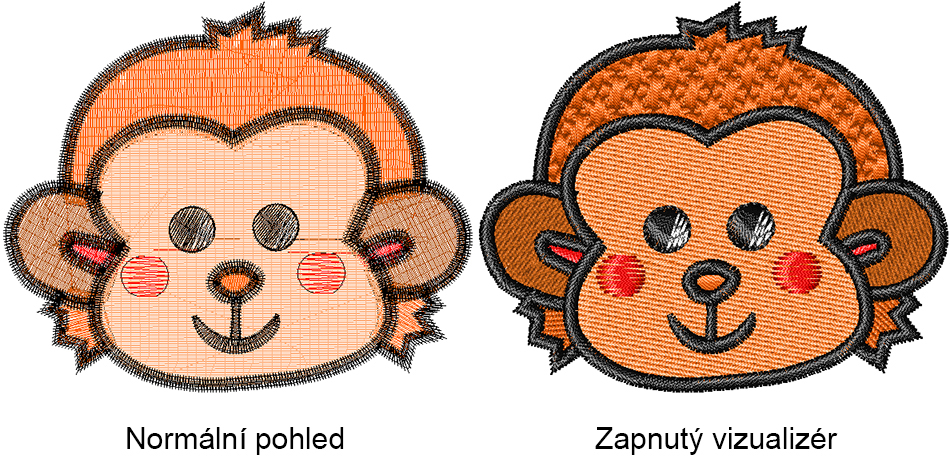
Výběr výšivkových objektů
Výběr jednotlivých výšivkových objektů lze provést mnoha způsoby. Můžete upravit design jako celek nebo vybrat jednotlivé objekty kvůli přesnějším úpravám. Resequence seznam poskytuje jednoduchou cestu k výběru objektů a barev v designu a k přístupu k jejich vlastnostem. Můžete v něm i vytvářet skupiny, zamykat a skrýt jednotlivé objekty. Viz Výběr Objektů pro více detailů.
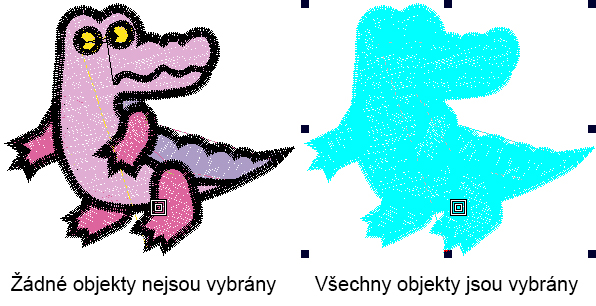
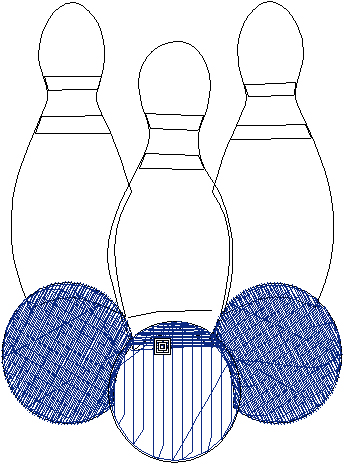
Pochopení pořadí stehů
Při práci s designy výšivek můžete zkontrolovat pořadí stehů tím, že si ho necháte přehrát pomocí barevných bloků, výšivkových objektů nebo dokonce i steh po stehu. Kromě toho je možné i simulovat vyšívání designu přímo na obrazovce. Viz Traveling through designs pro více detailů.
Digitalizace tvarů výšivek
Dodatečně k automatickým a poloautomatickým metodám obsahuje EasyDesign množství manuálních digitalizačních nástrojů. Jsou podobné grafickým nástrojům, kromě toho že výsledkem je výšivka místo vektorového objektu. Je důležité, abyste se napřed seznámili s metodami manuální digitalizace, abyste plně pochopili proces, typy vytvořených objektů a problémy spojené s manuální digitalizací.
Typy stehů
Existují tři základní typy stehů – Run Line, Satin a Weave Fill. Všechny další jsou jen variantami těchto tří. Který typ použijete, záleží na tvaru objektu, velikosti a efektu, kterého chcete docílit. Viz Okraje a výplně pro více detailů.
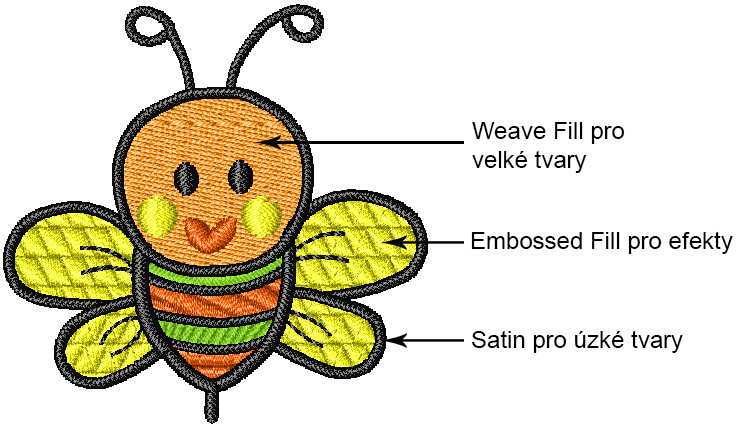
Satin fill vytváří lesklý, vysoce kvalitní efekt. Je vhodný pro šití úzkých tvarů nebo sloupců, kde je každý steh přes šířku sloupce. Viz Tvoření satin fills pro více detailů.
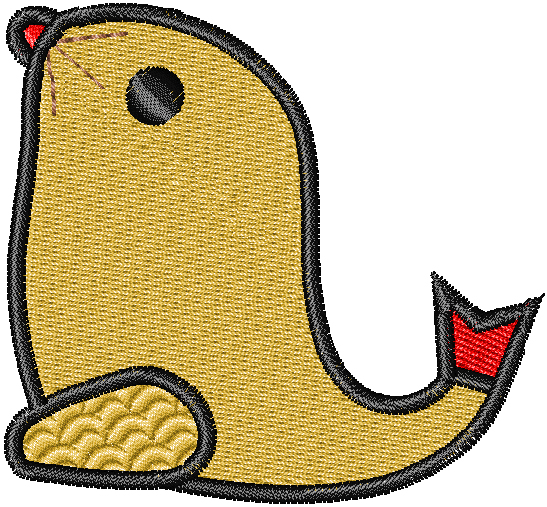
Weave fill se skládá z řad run stitches a je vhodný pro výplň velkých nepravidelných tvarů. Můžete si vybrat z mnoha atraktivních weave fill vzorů. Obecně, základní velikost a rozestup má dobré výsledky, ale můžete chtít změnit detaily jako je například sklon stehů. Viz Tvoření weave fills pro více detailů.
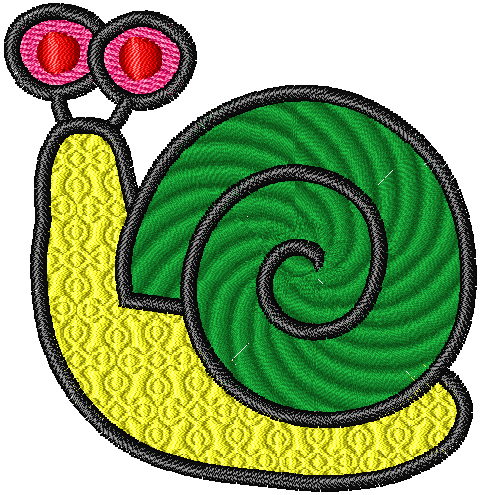
Embossed Fill je dekorativní výplní, kde vpichy jehly vytváří opakující se vzor. Lze si vybrat z široké nabídky různých vzorů. Viz Tvoření embossed fills pro více detailů.
Vstupní metody
V závislosti na tvaru a požadovaném stehu použijete různé „vstupní metody“ pro vložení „referenčních bodů“. Vstupní metody definují, jestli je steh okraj, border of curving stitches nebo výplň parallel stitches.
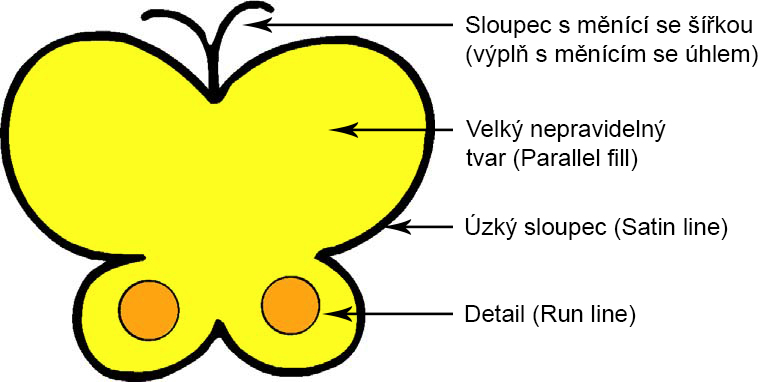
Pro digitalizaci linií jednoduchých nebo trojitých stehů, použijte nástroj Run Line. Run Line vytváří řadu run stitches následující digitalizovanou čáru. Viz Tvoření run lines pro více detailů. Použijte nástroj Satin Line pro digitalizaci sloupců o konstantní šířce. Obvykle se používá pro tvoření hranic a okrajů větších tvarů. Viz Tvoření silných linií a okrajů. Výplň s měnícím se úhlem se používá pro digitalizaci sloupců s měnící se šířkou a úhlem stehů. Viz Digitalizace otáčivých výplní. Nástroj Parallel Fill digitalizuje velké a nepravidelné tvary. Většinu tvarů lze digitalizovat pomocí tohoto nástroje. Viz Digitalizace parallel fills.
Barvy nitě a výběr
Při digitalizaci vybíráte barvu nitě z palety barev pro každý vytvořený objekt. Nové objekty jsou digitalizovány podle vybrané barvy. Můžete si vybrat z široké řady komerčních thread charts. Viz Barvy nití pro více detailů.
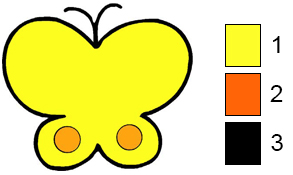
Musíte se rozhodnout, kolik různých barev se použije a v jakém pořadí se budou šít. Kdykoliv je to možné, zjednodušte design a snižte tak množství barevných změn. Vždy začněte s tvary na pozadí a pracujte směrem nahoru, vrstvu po vrstvě.
Vlastnosti objektů, látek a šablon
Vlastnosti výšivkových objektů zahrnují velikost a pozici stejně jako typ stehu a hustotu. Jednotlivá nastavení určují, jak se stehy vygenerují, když objektu změníte tvar nebo velikost.
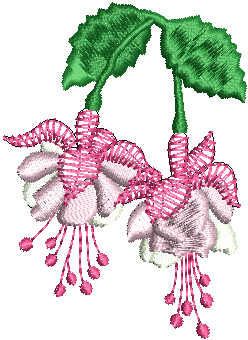

Při tvoření nového designu, EasyDesign použije základní nastavení nebo nastavení uložené v látce či šabloně. Poskytuje sadu optimalizovaných nastavení, které berou v úvahu druh látky, na kterém šijete. Viz Vlastnosti objektů, látek a šablon.
Kvalita výšivky
Kvalita a vzhled výšivky velmi záleží na podkladu, který slouží jako základ pro krycí stehy. Přestože to zvyšuje množství stehů, podklad pomáhá stabilizovat látku a snížit ohýbání a tažení, zvláště na větších designech. Viz Stabilizace pomocí podkladů.
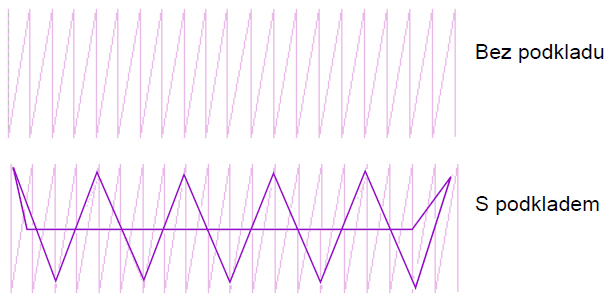
Stehy výšivky táhnou látku dovnitř tam, kde jehla propichuje látku. To může způsobit mezery ve výšivce. Aby se objekt správně vyšil, musí mít správné rozestupy mezi stehy, dostatečnou kompenzaci na tažení spolu s vhodným podkladem pro kombinaci krycího stehu, typu objektu, jeho tvaru a použité látky. Viz Kompenzace tahání látky.
Automatická digitalizace
EasyDesign umožňuje změnu vektorových objektů na výšivkové objekty. Po pravdě celé vektorové designy lze konvertovat na výšivku. Můžete je měnit, jak potřebujete. Lze také konvertovat výšivku zpět na vektorovou grafiku. Viz Konverze mezi vektorovým a výšivkovým objektem.
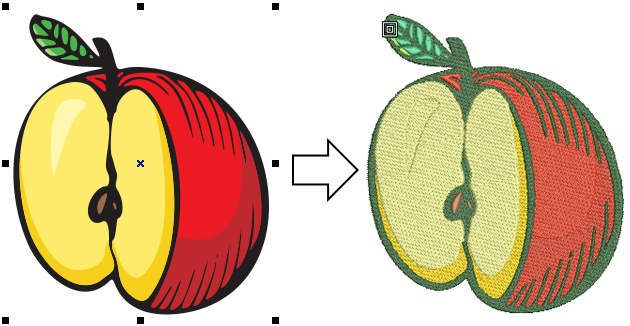
Vyzkoušejte! CorelDraw® také umožňuje vytvořit vektorovou grafiku z bitmapového obrázku, použitého jako podklad. Lze použít naskenované nákresy, ilustrace, digitální fotografie i loga.
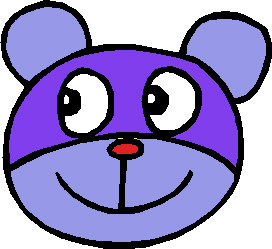
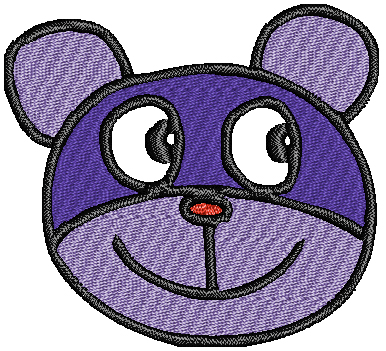
Nástroje Click-to-Stitch jsou užitečné pro vytvoření výšivkových objektů z obrázků, které nevyžadují umělecké efekty nebo specifickou znalost o vyšívání. Šetří tak váš čas, který můžete věnovat složitějším místům na vašich designech. Viz Digitalizace obrázků pomocí Click-to- Stitch.
Cick-to-Design automaticky mění ilustraci na plně digitalizovanou výšivku s prakticky žádnými změnami. Lze použít různé druhy ilustrací – bitmap i vektorové – a různé úrovně uživatelského zásahu při procesu. Viz Digitaliza ce obrázků pomocí Click-to-Design.
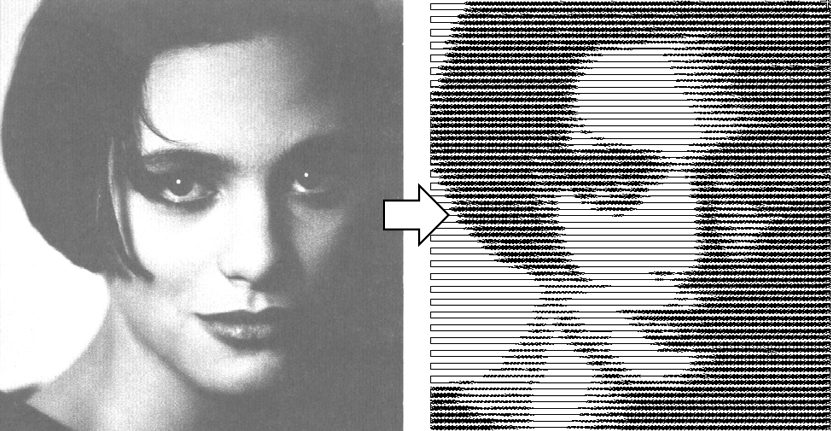
Pro vytvoření výšivek z fotografií, nebo jiných obrázků použijte Photo Click. Design pomocí Photo Click se skládá z řad stehů o různých rozestupech. Efekt připomíná výstup z řádkové tiskárny. Viz Tvorba výšivek z fotografií.
Úprava designů

Jakmile máte svůj design digitalizovaný, můžete ho měnit jako celek, měnit jednotlivé objekty nebo i jednotlivé stehy. EasyDesign vám umožňuje přidat další designy kopírováním existujících objektů. Také umožňuje designy kombinovat vložením součástí z jiných souborů. Viz Kombinace objektů a designů.
Poznámka Před úpravou designu je vhodné si vytvořit kopii pod jiným jménem jako zálohu, pro případ, že byste chtěli změny vrátit a začít znovu.
Pořadí stehů
Pořadí stehů se obvykle určí podle pořadí, ve kterém jsou designy digitalizovány. Ovšem, toto pořadí lze různými postupy změnit. Resequence List poskytuje seznam objektů seskupených podle objektu nebo barvy. Poskytuje snadnou cestu ke změně pořadí vybraných objektů a barevných bloků. Viz Změna pořadí designů.
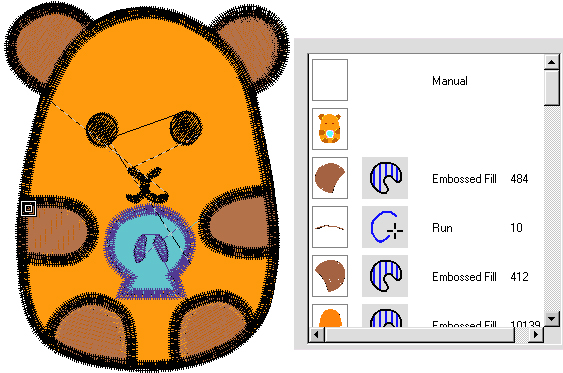
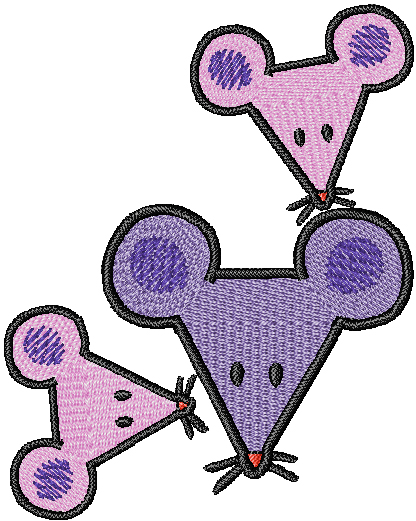
Uspořádání a transformace objektů
Můžete měnit pozici, velikost a orientaci objektů v designu pomocí jejich přesunu, změně velikosti nebo transformace. Seskupování objektů do skupin umožní aplikovat změny na všechny najednou nebo je uzamknout a vyhnout se tak nechtěným změnám. Objekty lze měnit přímo na obrazovce nebo změnou jejich vlastností. Některé z těchto funkcí lze také najít pomocí vyskakovacího menu. Viz Uspořádání a transformace objektů.
Poznámka Možnost změny rozměrů a kvalita stehů designu závisí na jeho zdroji. Pouze původní JAN designy obsahují kompletní sadu informací vyžadovanou k naprosto perfektním možnostem transformace. Viz Formáty designů výšivek pro více informací.
Změna tvaru a úprava objektů
JANOME Digitizer MBX vám umožňuje měnit tvary objektů pomocí kontrolních bodů. Ty se částečně různí podle typu objektu.
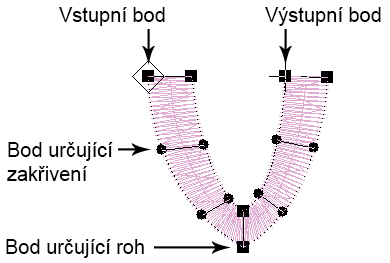
U některých objektů můžete také měnit kontrolní body z rohů na křivky. Změny úhlu stehů závisí na typu objektu, se kterým pracujete. Můžete také změnit vstupní a výstupní body jednotlivých objektů. To je užitečné pro redukci množství travel runs spojující objekty. Viz Změna tvaru a úprava objektů
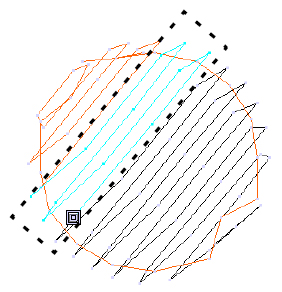
Úprava stehu
S JANOME Digitizer MBX EasyDesign jsou stehy automaticky generovány z okrajů designu a nastavení. To znamená, že můžete měnit velikost, transformovat a měnit tvar designů bez efektu na hustotu stehu nebo jeho kvalitu.
EasyEdit aplikace umožňuje práci s tradičními designy založenými na stezích v SEW a JEF formátu. Můžete tak upravit své designy bez potřeby měnit formát na JAN. EasyEdit umožňuje měnit jednotlivé stehy. Jednoduše je vyberete jako každý jiný objekt a změníte pozici podle potřeby. Můžete to potřebovat zvláště u souborů stehů, které neobsahují data o ohraničení designu. Viz Úprava stehů pro více detailů.
Pokročilá digitalizace
Pro zkušené uživatele poskytuje EasyDesign množství pokročilých digitalizačních nástrojů, které mohou zlepšit vzhled vaší výšivky a zajistit různé styly vyšívání. Viz Pokročilé digitalizační techniky pro více detailů.
Můžete použít nástroje Backtrack a Repeat pro zesílení okrajů a zároveň definovat směr stehování. Remove Overlaps odstraňuje překryté stehy, ležící pod jiným objektem. Nástroj Cut Hole umožní vytvořit díry v objektech a tak zabránit stehování míst, kde není potřeba.
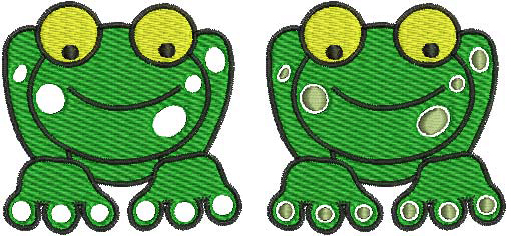
Fill Holes nástroj vyplňuje díry ve vybraných Parallel Fill objektech buď tím, že je přímo odstraní nebo podle nich vytvoří nové objekty. Viz Vyplňování děr v objektech.
Nástroj Outlines & Offsets přidává okraje k vybraným objektům. Vygenerovaný okraj je nezávislým objektem, který lze měnit podle potřeby. Viz Tvoření okrajů a offsets pro více detailů.
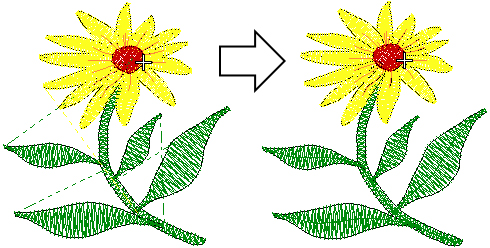
Branching je pokročilým nástrojem, který umožňuje digitalizovat podobné, překrývající se objekty – například prsty na ruce – bez potřeby přemýšlet nad nejefektivnějším pořadí stehů a spojování. Viz Větvené objekty pro více detailů.
Efekty stehů
JANOME Digitizer MBX poskytuje specializované digitalizační možnosti, které zlepšují vaši výšivku. Viz Efekty stehů.
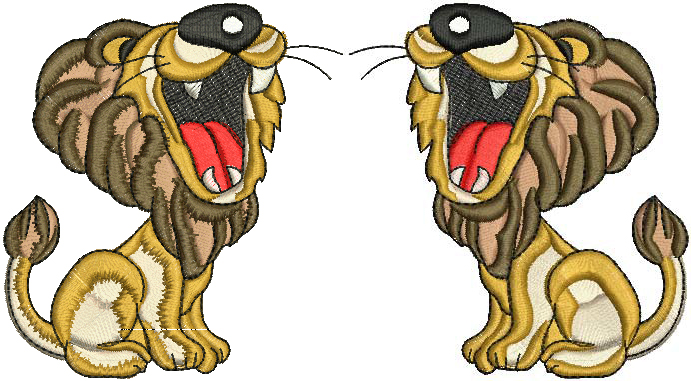
Feather Edge umožňuje vytvořit hrubé okraje, efekt stínění nebo imitovat srst nebo další načechrané textury. Gradient Fill je efekt stehů, který postupně mění rozestupy stehů mezi hustou a otevřenou výplní. Umožňuje lehce vytvořit různé stínění a barevné efekty. Viz Tvorba efektů pomocí Gradient Fill.
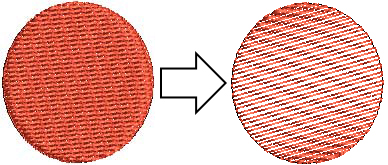
Travel on Edge efekt je typicky použit v kombinaci s otevřeným Weave Fill stehem pro vyplnění pozadí nebo pro stínění. Ambience Quilting se používá pro vytvoření prošívaných „echo“ designů.
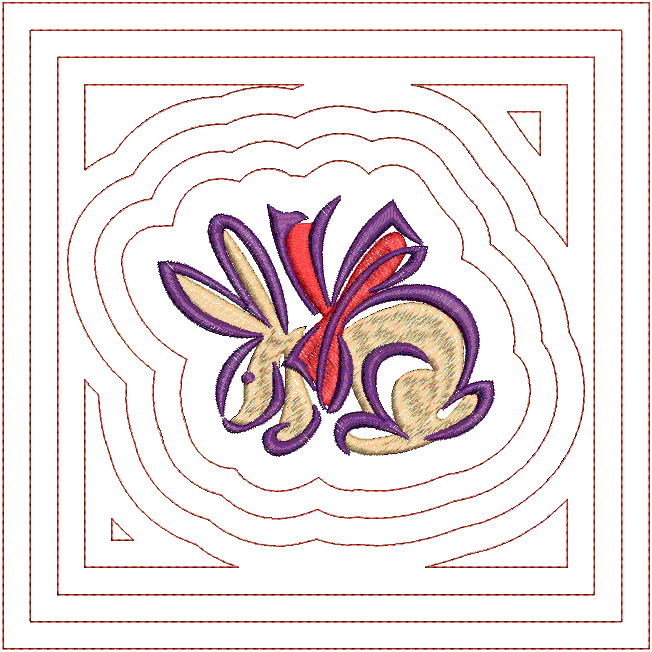
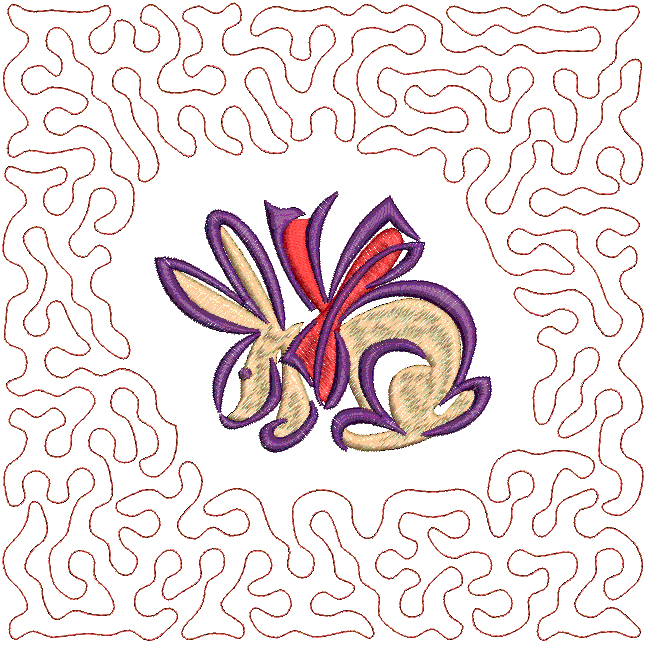
Výšivková razítka a motivy
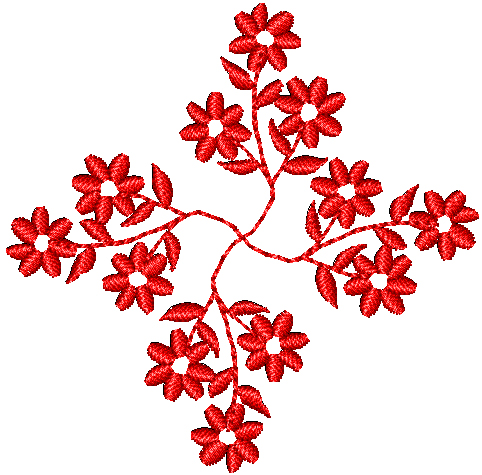
Razítka jsou předdefinované elementy designů, jako například srdíčka, listy nebo okrajové vzory. Obvykle se skládají z jednoho nebo více objektů vytvořených Run anebo Satin stehy. Používají se vcelku jako dekorativní prvky.
EasyDesign také poskytuje knihovnu výšivkových motivů, které lze propojit dohromady a vytvořit tak ornamentální výplně a linie. Razítka jsou obvykle mnohem větší než motivy a obsahují i Satin stehy, ne jen Run stehy. Viz Výšivková razítka a motivy pro více informací.
Nášivky
Nástroj Auto Appliqué automaticky vytvoří všechny stehy potřebné pro nášivky. Lze generovat až čtyři vrstvy stehů – guide runs, cutting lines, tack stitches a krycí stehy – pro každý objekt nášivky v závislosti na nastavení. Pro nášivku můžete zvolit látku nebo barvu. Viz Digitalizace pro nášivky.
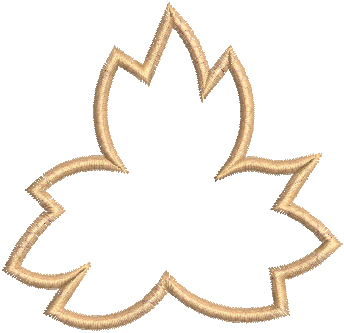

Použitím nástroje Partial Appliqué lze vytvořit překrývající se objekty nášivek s částečným krycím stehováním bez zdvojení okrajů. Viz Tvorba částečně překrývajících se nášivek.
Vyšívání nápisů

EasyDesign poskytuje různé techniky pro přidání nápisů do designů, použitím vestavěné knihovny fontů nebo konverzí kteréhokoliv TrueType fontu nainstalovaného na vašem systému. Formátování lze aplikovat na nápisy stejným způsobem jako v textových editorech, včetně kurzívy.
Orientace určuje tvar nápisu v designu. Můžete umístit nápis na přímou horizontální nebo vertikální přímku, zakřivit nápis podle kružnice nebo oblouku, nebo digitalizovat svůj vlastní tvar. Viz Tvoření vyšívaných nápisů.
Úprava nápisů
EasyDesign umožňuje kontrolovat mnoho z nastavení ovlivňující objekty nápisů. Můžete upravit objekty jako skupinu, stejně jako jednotlivá písmena.

Když poprvé vytvoříte nápis, může být příliš velký nebo malý. Rozměry lze měnit interaktivně i přes nastavení. Kromě velikosti lze nápis i interaktivně rotovat a zkosit. Orientace nápisu lze také upravit přímo na obrazovce. Můžete také chtít měnit nastaven a efekty aplikované na tyto objekty. Viz Úprava vyšívaných nápisů pro více detailů.
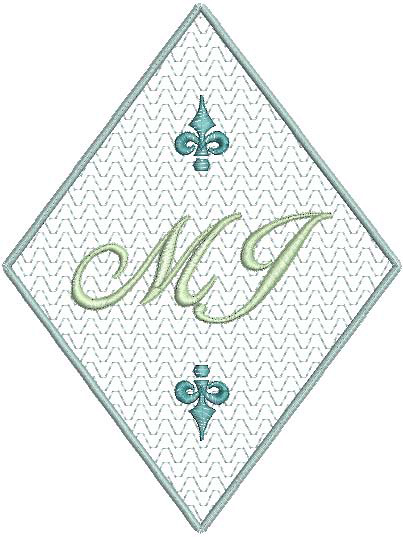
Monogramy
Monogram je design složený z jednoho nebo více písmen, typicky iniciál jména, použitých jako identifikační značka. Nástroj Monogramming nabízí jednoduchou cestu jak tyto monogramy vytvořit použitím předdefinovaných stylů, tvarů a ornamentů, a také nástroje k snadnému umístění těchto elementů. Viz Monogramy pro více detailů.
Zvláštní možnosti nápisů
Kromě vestavěné knihovny, JANOME Digitizer MBX umožňuje konvertovat jakýkoliv TrueType font ve vašem systému na vyšívanou abecedu. Výsledky jsou podobné nápisům z knihoven, ačkoliv kvalita nemusí být tak vysoká. Viz Konverze TrueType fontů na výšivku.


Do designů lze přidat dekorativní okraje, například čtverce, ovály a štíty. Když je okraj přidán, je automaticky zvětšen podle designu. Použitím efektů Lettering Art lze nápisy zakřivit, stlačit nebo sklonit. Viz Tvorba zvláštních efektů pomocí Lettering Art pro více informací.
Výstup, skladování a správa designů
Designy výšivek můžete ukládat na disk nebo je poslat přímo do stroje pro vyšívání. Designéři často chtějí distribuovat své designy tak, aby JANOME Digitizer MBX 25 byly zobrazitelné v reálných barvách, ve Vizualizéru nebo jiným způsobem. V EasyEdit můžete ukládat jak obrázky designů tak production worksheets na disk nebo je poslat elektronickou poštou. Viz. Čtení a zapisování souborů designů.
Ze základu EasyDesign ukládá do svého přirozeného formátu JAN. Tento formát obsahuje veškeré informace nutné pro stehování designu a pro pozdější úpravy. Uložením designu se zapíše jeho název, umístění a formát a tyto informace se aktualizují při každé změně. Soubory JAN formátu jsou automaticky kompresovány kvůli redukci spotřeby místa na disku, čímž lze ukládat i velké soubory.
Galerie designů
Galerie poskytuje efektivní způsob pro správu designů výšivek. Tento nástroj má přistup k souborům výšivek uložených na vašem počítači, CD-ROM nebo disketě. Rozezná všechny formáty používané programem EasyDesign. Viz Správa designů pro více informací.